下面小编图文来讲讲关于电脑与打印机是如何连接,这也是网友私信给小编的一个问题,相信这个问题大家都想知道,或过后都会用到。因为打印机无论是我们日常办公室工作中常用的一种工种的帮手,我们家庭生活中也会常用得到,下面小编来详细分享如何安装,好让新手的朋友们永远也不需要在去求人了,请往下看详细。

第一:首先把打印机的电源插到电源插座上,然后打开打印机的开关,然后把USB数据线把电脑与打印机连接好。

第二:现在再把电脑上的打印机所相符的驱动安装,安装时只需用鼠标单击软件包,可以根据提示进行安装,安装完成之后,请往下看详细。
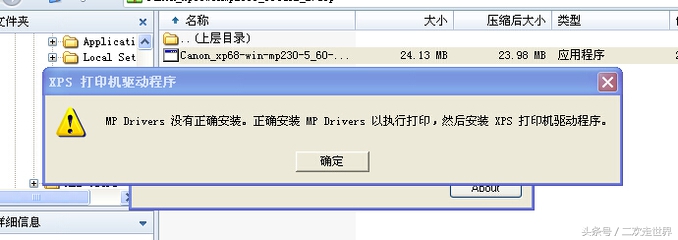
第三:安装好后,依次打开“我的电脑”--“控制面板”--“硬件和声音”的选项,然后点击“添加本地打印机”根据打印机的端口类型来进行选择,最后会在列表中出现相关的打印机品牌型号,可以根据提示来进行安装即可,如图。
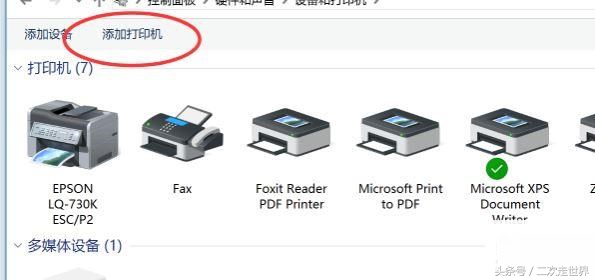
第四 :安装好之后会显示有打印测试,在打印文件时,可以从打印预览的效果,查看文字整体的版式是否合适,预览之后,选择与纸张相符的尺寸,纸张效果以及打印机型号,开始打印试着效果就可以了,如果遇到打错的时候,可以选择暂停或者取消打印。
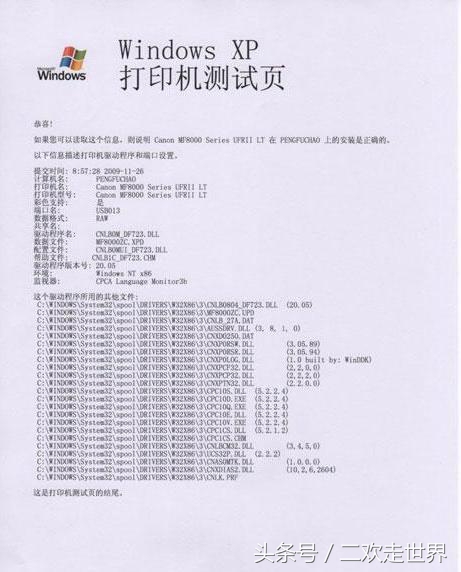
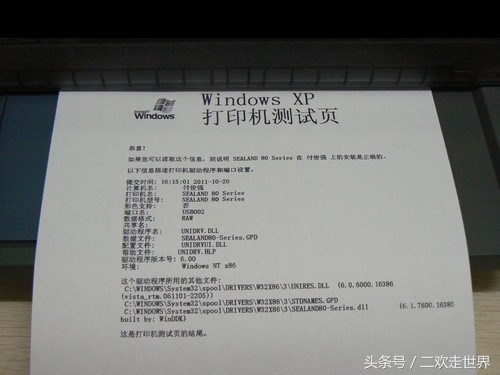
好了,大家按照以上的步骤操作即可,小编希望对大家都有所帮助

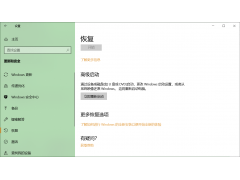


![RedHat服务器上[Errno 5] OSError: [Errno 2]的解决方法](https://img.pc-daily.com/uploads/allimg/4752/11135115c-0-lp.png)

